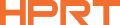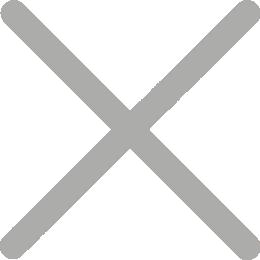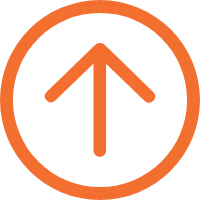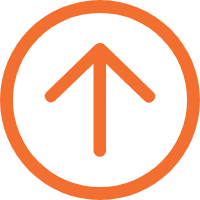Velg den beste behandlingsavtrykkeren for Mak POS-systemet: Key Features og settingsveiledning
Mac POS-systemene blir populære valg for middag, retailer og gjestbransjer, inkludert luksus motebutikk, juvelbutikker, lenkekameraer og oppkalte restauranter. Deres slekt, minimaliste design er perfekt sammenlignet med de refinerte estetikkene i premiumbranner, mens sesongløs integrering med Apple-økosystemet garanterer glatt, effektivt operasjoner i salg, inventori og eCommerce.

Velg riktig termal kvitteringsprinter for Mac sikrer raskt, pålitelig trykking og effektløs forbindelse. Men ved bruk av en med Mac har imidlertid unike vurderinger, inkludert kompatibilitet, sjåføreinstallasjon og muligheter for forbindelse.
Key Features for å lete etter i et terminalmottatt printer for Mac
1. Sammenlighet med makOS
Å sikre makOS-støtte er viktig når du velger en kvitteringsprinter for din sak. Se etter apparater med offisielle sjåfører som er lett å installere og konfigurere.
2. Connectivity Options
Mac POS-systemer kommer i ulike typer, fra alle POS-oppløsninger og Mac-databaserte POS-systemer til portable iPad-baserte setninger. The receipt printer you choose must offer the appropriate connectivity options to match the specific needs of your POS system and operations.
●USB motta printereDette er det enkleste og mest pålitelige valget for Mac-brukere, spesielt i reparerte setninger som POS-systemer.
●Wireless motta printere- Optioner som Bluetooth og Wi-Fi gir fleksibiliteten som er nødvendig for mobil eller multisterminale miljøer.
Beste teramal motta printere til Mac
HPRT, en pålitelig kinesisk termal printer produsent og leverer, tilbyr en varighet på 2 tommer og 3 tommer regning, uavhengighet og bestilling av printere sammenlignet med Mac, Windows, iOS, Android og Linux systemer. Disse POS-printerne leverer høykvalitetsfortrykk med klar og lovlig tekst og barkoder.
De støtter ESC/POS-kommandoer og kommer med sjåfører til Mac, Windows og Linux. I tillegg gir vi SDK-er til WinCE, Win Mobile, Android og iOS, som får POS-programvareutviklere til å customize og integrere printerne i ulike forretningsscenarioer.
Våre termal kvitteringsprintere har en stor rekke muligheter for forbindelser, inkludert USB, Ethernet, Serial Port, Bluetooth og Wi-Fi, med forskjellige trykkshastigheter og funksjonelle konfigurasjoner for å møte behovet for forretninger fra inngangsnivå til høyenden.
HPRT eier sterke OEM/ODM customiseringskapasiteter, som gir spolerte trykksoppløsninger for å møte unike klienter krav, sammen med effektiv teknisk støtte.

Våre termal printere har nå blitt utplassert i kjederbakerier, høyvarige retailbutikker og kjederrestauranter som viser sin versatilitet og pålitelighet i ulike miljøer.



Sett opp et terminalmottaker printer på et Mac POS-system
Trinn 1- Plukk inn printeren og strøm den på, og bekreft at forbrukerne er ladet riktig.
Step 2Bruk en USB-kabel eller starte Bluetooth/Wi-Fi-par i henhold til printeren din evne.
For Wi-Fi forbindelser s ørg for at POS-printeren og Mac er koblet til samme Wi-Fi nettverk og konfigurerer nettverkssettene gjennom trykkers kontrollpanel eller produsentens settingsverktøy.
Trinn 3Lad ned og installere macOS-sjåføren for printeren fra produsentens nettside.
Trinn 4Etter installasjon, tilgi Mac s system-preferanser for å legge til printeren.
Etter innstilling anbefales det at en prøveside trykkes for å bekrefte at printeren er koblet til og virker riktig.
I tillegg sørg for at printeren konfigureres og synkroniseres med POS-programvaren (slik som Square POS eller Lightspeed).
Hvis du møter problemer der Mac ikke kjenner igjen printeren, må du først bekrefte at du har lastet ned og installert den korrekte versjonen av sjåføren og sjekke for tilgjengelige oppdateringer.
Velg riktig termal kvitteringsprinter og konfigurerer det riktig, er nøkkelen til å maksimere fordelene av Mac POS-systemet. HPRT hjelper forretningene med forskjellige produktsområder, utmerket kompatibilitet og høy forestilling.
Hvis du søker en høyperformanse, pålitelig kvitteringsoppløsning, kontakt oss i dag for å lære mer om printerne våre og få ekspertiske råd!